Se me ocurren, así rápidamente, 2 situaciones en las cuales necesitaríamos renombrar archivos en masa (deben existir decenas) y son:
- Renombrar un disco que tiene “Track – 1”, “Track – 2” y así…
- Renombrar las fotos que por defecto son DSCXXXXX.JPG
Con las actuales conexiones cuando tenemos un disco sin los nombres lo más fácil es bajarse uno con los nombres y chau, ahora, si somos algo ordenamos y queremos renombrar las imágenes (por más que nombremos correctamente los directorios). Hace un tiempo vengo utilizando un potentísimo software llamado Bulk rename utility (gratuito, descargar) que tiene decenas de opciones a la hora , pero hoy nos vamos a detener en mi necesidad, que es probable que muchos la tengan.
Una vez instalado el programa agrega una entrada al menú contextual. En la carpeta “2011 – 09 – Fotos Tenis” seleccioné todas las imágenes (Ctrl – E) al hacer clic derecho sobre una imagen elegí Bulk Rename Here.
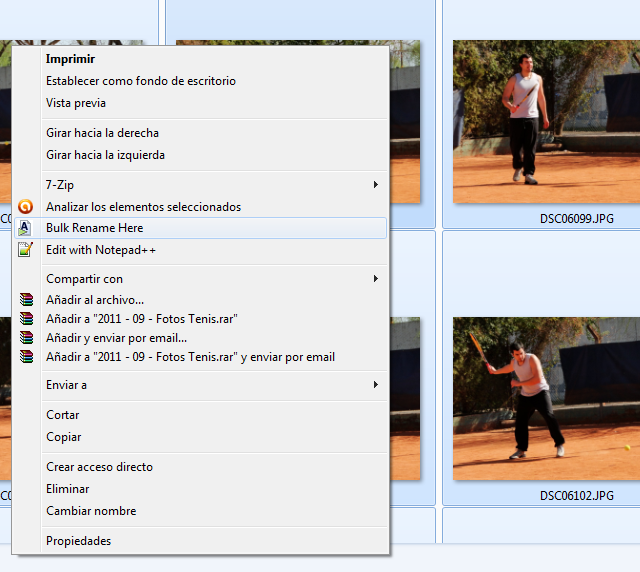
Acá llegamos al potente menú que tiene el programa. Al principio puede llegar a asustarnos, pero es solamente un tema de que los desarrolladores pusieron todas las opciones juntas y casi sin jerarquía. A nosotros nos interesa cambiarle los nombres a las fotos. Así que debemos…
1) Vamos a Remove y seleccionamos la cantidad de letras que tienen los archivos originales. En el caso de DSCXXXXX.JPG son 8.
2) Elegimos ADD y ahí ponemos el nombre “genérico” que tendrán las imágenes. En mi caso les puse fotos_tenis_
3) Numbering permitirá numerar los archivos. Podemos elegir que los enumere al principio o al final (preffix y suffix). Yo prefiero al final, también podemos elegir la base (decimal, hexa, números romanos).
¿Les dije que eran potente?
Para ejecutar, le damos a Rename y listo…
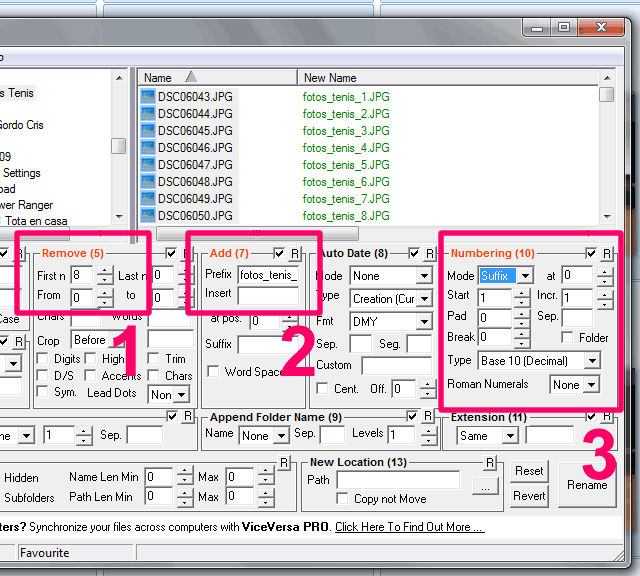
Como pueden ver las imágenes ahora tienen el nombre que elegimos.
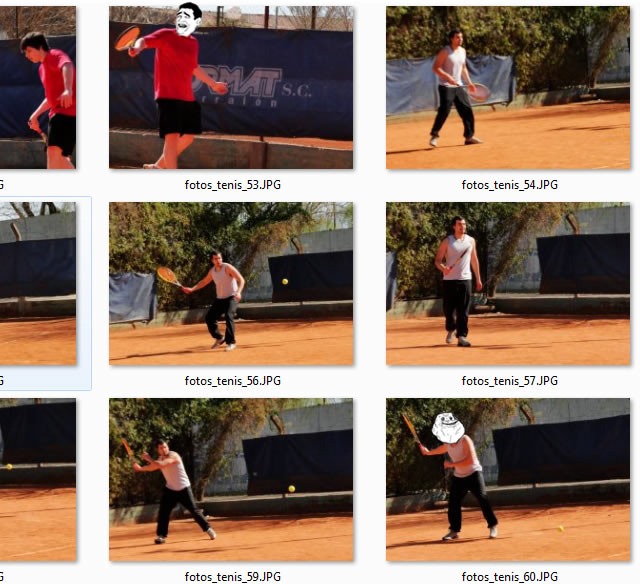
Para terminar, cualquier comentario acerca de mi nivel tenístico será desestimado, de hecho esas son fotos de mi segundo día de “intentar pasar la red”
Espero que esta aplicación les sea de tanta utilidad como lo es para mí (también lo uso para los reviews, donde nombro las fotos como review_samsung_galaxy_s2_1.jpg para sumar algo con el SEO).
Descarga: Bulk Rename Utility.






















Muy bueno Guille! Estos programitas te salvan en más de una ocasión.
Yo encontré el Batch File Rename que también esta muy bueno, la interface es bastante clara.
Abrazo!
hace mucho que no comentaba por acá…
Como fiel adicto al total commander [alguien mas lo usa? es lo primero que instalo siempre, herencia del nc y dn] uso la opcion integrada que tiene (Ctrl-M).
Muy buen programita la verdad! me re sirve!
Che, perdón, en Windows 7 seleccionas todas las fotos, le das F2, escribís un nombre como por ejemplo, tenis y luego le pone numero a cada una de las imágenes seleccionadas.
O yo estoy fumando de la mala hoy?
Saludos
Nacho
Esa es la más fácil y funciona.
Yo no la uso por el hecho de que deja espacios, por ejemplo fotos_tenis (2).jpg y cuando las comparto o si las uso para un post ya sabemos que el espacio se transforma en un dolor de bolas.
Pero si, tu tip es válido en Windows 7 (creo que en Vista también).
Saludos.
No saben nada! jeje eso se puede hacer hasta en win XP! Jeje (va en broma lo de no saben nada! No lo vayan a tomar para mal) saludos! Excelente el blog.. Lo leo siempre.. Pero nunca comento jeje
Si es cierto eso. Me ha pasado que al pasar varios capitulos de anime a la partición y quiero renombrar uno pero no los deselecciono, pff, me renombra todos.
Muy buena la aplicacioncita pero algo tarde para conocerla. Llevo más de cuatro meses renombrando montontes de archivos manualmente xD
A la mierrr… que quilombo la interfaz..
Para los que no estamos esclavizados ante el imperio microsoft (jajajaja que fundamentalista este tipo) en Linux tenemos Krename, nativo de KDE pero sirve para los demás con las libs instaladas.
Saludos!
O PyRenamer
o en KDE 4 con dolphin directamente después del F2 ponemos «PREFIJO_#», donde reemplazamos la palabra prefijo por lo que queremos y el mismo dolphin reemplaza el símbolo # por números en orden.
Saludos.
Gracias Guillermo, yo estaba en la misma, quería renombrar las fotos de hace años y poner en el nombre la fecha en que fue tomada. Llegué a ese programa, vi la interfaz, me asusté y me fui a buscar otro. Voy a ver si le doy una segunda oportunidad, esta vez con más tiempo de análisis.
Otro programa que usé alguna vez y funciona es el Lupas Rename. GRACIAS!
Dos palabras: FileMenu Tools. No solo el renombrador masivo que incluye es mucho, muchísimo más amigable e intuitivo que éste que comentas, sino que además incluye opciones para ejecutar programas con parámetros, copiar a… y mover a… (dos opciones que tenía XP y que no sé por qué quitaron de Vista y 7), duplicar archivos, empaquetar, sincronizar, cambiar fecha y hora, buscar y reemplazar, eliminado seguro… Y muchas más que no pondré por falta de espacio. Funciona en 32 y 64 bits y se puede activar y desactivar cuando se desee. Una gozada de programa.
Se encuentra en http://www.lopesoft.com/es/index.html
Les dejo otro que uso hace años: «file renamer pro» (iconito naranja con 3 «A»), tendría que probar este que recomendás tambien
Ya que estamos en el tema, para tagear y nombrar mp3 y demás archivos de música recomiendo el mp3tag.
FreeCommander (clon libre de total commander) tiene una herramienta de renombrado muy buena y completa. Se puede buscar y reemplazar, reemplazar a partir de determinada posicion, crear series, etc
Yo uso para renombrar fotos por fecha con el formato YYYY-MM-DD HH.MM.SS.jpg OrderCamPhoto o Exifer o tambien para ordenar fotos por carpetas con el mes uso Adebis Photo Sorter. Para renombrado de archivos se me hace facil con KenRename.